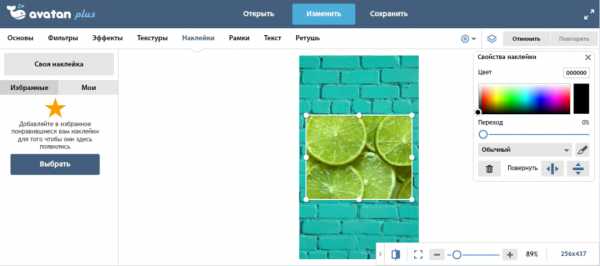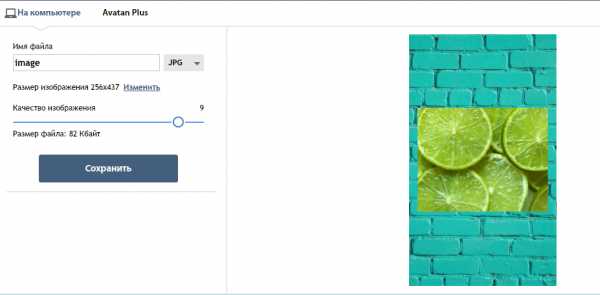Как поменять фон в Аватане
Мечтаете о красивой фотосессии на побережье океана, а не возле домашнего ковра на стене? Сегодня мы научим вас обрабатывать снимки так, чтобы обзавидовались все знакомые! Для этого понадобится всего лишь несколько минут работы в бесплатном онлайн сервисе Аватан.
––––– РЕКЛАМА –––––
Ранее мы уже делали подробный обзор необычного фоторедактора Avatan , а сейчас хотим рассказать об интересном лайфхаке, который точно вам пригодится.
Как изменить фон в Аватане за 5 минут?
В главном меню Avatan открываем раздел «Коллаж», после чего загружаем фотографию, которую хотим поменять, и желаемый задник для нее. Далее выбираем подходящую сетку для двух изображений.
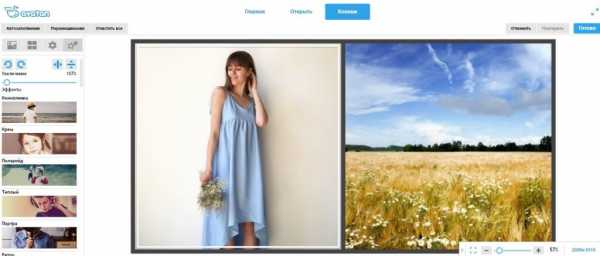 При необходимости вы можете менять масштаб своих фотографий, чтобы их размеры смотрелись органично
При необходимости вы можете менять масштаб своих фотографий, чтобы их размеры смотрелись органичноНажимаем «Готово». Теперь у вас появилось множество инструментов для редактирования полученного коллажа.
Выбираем слева функцию «Клонирование» и изменяем размер кисти.
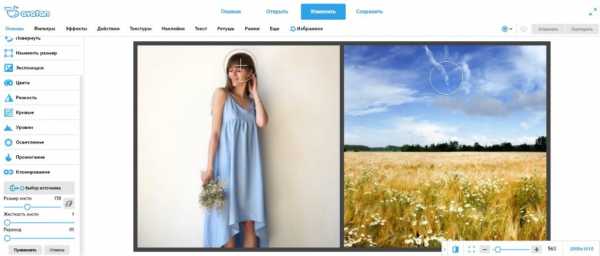 Затем кликаем на верхнюю точку изображения, в котором хотим заменить фон через Аватан– таким образом мы его копируем
Затем кликаем на верхнюю точку изображения, в котором хотим заменить фон через Аватан– таким образом мы его копируемПереводим курсор на нужную фоновую картинку и начинаем рисовать.
––––– РЕКЛАМА –––––
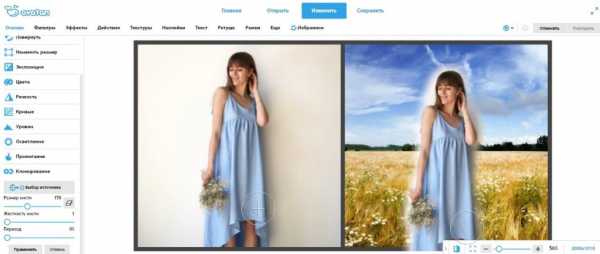 Не бойтесь делать это неаккуратно – все лишнее потом сотрется и обрежется
Не бойтесь делать это неаккуратно – все лишнее потом сотрется и обрежетсяВо вкладке «Клонирование» выбираем ластик – с его помощью мы подчистим наше изображение. Размер кисти лучше уменьшить, а масштаб картинки увеличить, чтобы можно было аккуратно проработать все детали. Таким образом можно изменить фон через Avatan на любой картинке.
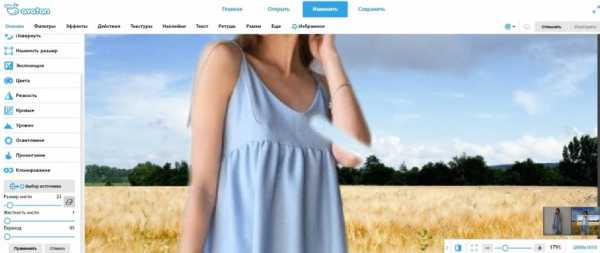 Если случайно стерли нужную часть изображения, просто нажмите «Отменить» вверху экрана
Если случайно стерли нужную часть изображения, просто нажмите «Отменить» вверху экранаНажимаем «Применить», после чего выбираем функцию «Обрезка» и кадрируем изображение, убирая с него все ненужное.
Как сделать другой фон в Аватане: последние штрихи
Насколько естественно будет смотреться полученное изображение зависит от нескольких факторов:
- соответствие размеров объекта и фона – если задний план неоднотонный (как в нашем примере), по масштабу он обязательно должен подходить клонируемому снимку;
- аккуратность выполнения работы – старайтесь максимально осторожно обработать края изображения, чтобы не было видно старый задник;
- насыщенность, экспозиция и цветовой тон фотографий – например, если фон будет темным, а клонированный на него объект – хорошо освещенным, то результат вас не порадует.
Чтобы сгладить некоторое отличие в оттенках заднего плана и объекта, накладываем один из красивых фильтров, предложенных Аватаном.
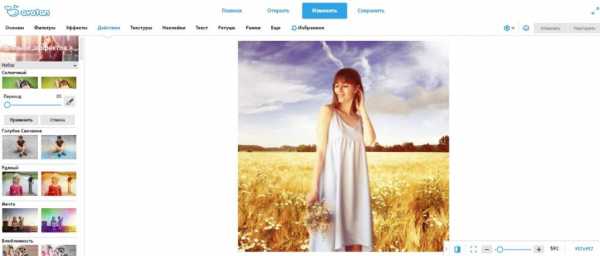 Так картинка смотрится более целостной и органичной. При желании можно изменять непрозрачность фильтра
Так картинка смотрится более целостной и органичной. При желании можно изменять непрозрачность фильтраНажимаем «Применить». Все готово!
Если вас интересует, как поменять фон в Аватан плюс, то это делается точно так же – создается коллаж, в котором клонируется изображение на новый задний план.
Конечно, в Фотошопе заменить задник получится гораздо качественнее, но согласитесь, что скачивать и осваивать такую громоздкую программу ради одной картинки – нецелесообразно. Поэтому Аватан отлично выручит вас и поможет сделать нужный фон без лишних усилий!
––––– РЕКЛАМА –––––
cloudspace.news
Как поменять фон в avatan plus Видео
2 г. назад
Спасибо за просмотр! Мой вк: https://vk.com/id381659097.
1 г. назад
Привет сегодня я научу тебя менять фон!Сёгодня в 1 видео я меняю фон! Ставьте лайки подписуйтесь на канал!…
6 г. назад
Это мой 1 урок по такой программе под названием Аватан! Эта программа есть Вконтакте, если вы там не зарегист…
2 г. назад
Ссылка на редактор — https://avatanplus.com/ Моя страница в вк — https://vk.com/sasha_rizinskaya Музыка из видео — Carlas Dreams – Sub Pielea…
2 г. назад
Аватан — http://avatan.ru/ Аватан плюс — http://avatanplus.com/
я в вк https://vk.com/id368988281.
1 г. назад
Если нужно быстро создать прикольный коллаж из фото, не устанавливая сторонние приложения, то лучше всего…
11 мес. назад
Всем привет. Меня зовут Вика,на данный момент мне 12 лет(др 8.05.2005). Сегодня я вам покажу,что можно сделать с…
2 г. назад
Спасибо за просмотр! Я в соц-сетях: Вконтакте: https://vk.com/id401494040 Фейсбук: https://www.facebook.com/profile.php?id=100014933886401.
2 г. назад
Вы не можете понять как фотошопить в програме Avatan Plus? Я вам помогу! Просто посмотрите это видео и возможно…
6 г. назад
В этом видео я расскажу как заменить фон в онлайн фотошопе «Аватан»
3 г. назад
В этосм видео вы узнаете как заменить фон в самом обыкновенном фоторедакторе.Не забудь поставить пальчик…
5 г. назад
Моё первое видео. Для тех, у кого нет возможности скачать нормальный фотошоп. Надеюсь, что помогла кому-нибу…
2 г. назад
Вконтакте:https://vk.com/dasha_shibkova Instagram:https://www.instagram.com/dasha.shibkova/ Avatan Plus:http://avatanplus.com/
videohot.ru
Аватан Плюс: как сделать фоны
Сегодня мы рассмотрим:
Аватан Плюс – один из самых популярных онлайн-фоторедакторов в пространстве СНГ: он простой в использовании и имеет достаточное количество возможностей и инструментов для их реализации.
Одной из главных возможностей являются в Аватан Плюс фоны, которые вы можете установить в качестве «задника» на любую картинку или фотографию совершенно бесплатно.
Давайте вместе рассмотрим, как сделать фон в Аватане Плюс и какие действия для этого нужно совершить.
Установка фона на фото
Когда вы используете Аватан Плюс для установки фона, первое, на что следует обратить внимание – это то, что сделать это можно абсолютно без регистрации:
- Перейдите на главную страницу сервиса и выберите вкладку «Фоны».
- Среди доступных фонов выберите тот, который хотите применить к изображению. Их можно сортировать по популярным и по последним добавленным для удобства.
- Выбрав понравившийся фон, нажмите «Применить фон».

- Далее, на компьютере выберите изображение, на которое хотите наложить фон, после чего подождите, пока сервис не загрузит редактор.
- Используйте окно редактора, чтобы выбрать позиционирование фона и картинки, а также панель инструментов справа, чтобы настроить их внешний вид.

- Когда внесете все изменения, жмите «Сохранить», чтобы сберечь результат.
- Укажите имя файла, его формат и общее качество, после чего еще раз жмите «Сохранить».

- Выберите место на компьютере, куда будет загружен файл.
Теперь вы знаете, как сделать фон для любого изображения. Однако на этом возможности редактора не заканчиваются, ведь, как и другие пользователи, вы можете создавать собственные фоны и загружать их в местную библиотеку, чтобы и другие «юзеры» могли использовать в Аватан Плюс фоны, которые вы добавляете.
Загрузка фона в Аватан Плюс
Чтобы загрузить свой фон, вы должны быть зарегистрированы в этом сервисе, чтобы иметь возможность войти в свой личный кабинет.
Войдя на свою учетную запись, щелкните по значку плюса и выберите кнопку «Фон».
Далее, загрузите со своего ПК уже готовый фон.
Подождите, пока фон будет обработан сервисом, после чего задайте ему название, теги, укажите альбом. Также можете задать видимость для своего фона.
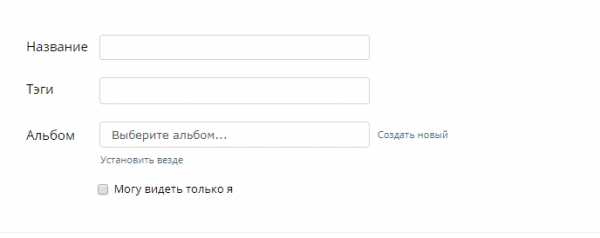
По готовности жмите «Сохранить», после чего ваш фон будет загружен и доступен для использования.
chopen.net
Как сделать фон в avatan… Аватан Изменение фона
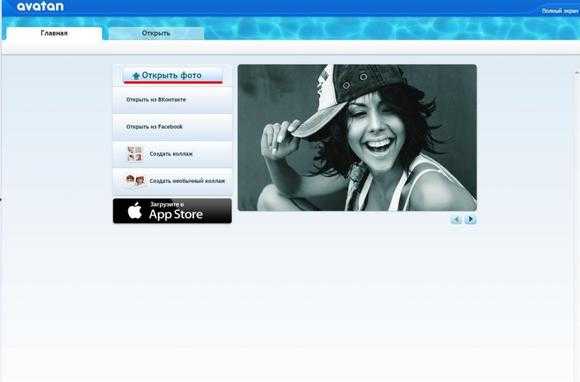 Чтобы это исправить и сделать снимки более выразительными, мы можем размыть фон в Photoshop. Для чего нам нужен размытый фон задний план на фотографии? В ней все самое основное и базовое, что нужно для качественной фотографии.
Чтобы это исправить и сделать снимки более выразительными, мы можем размыть фон в Photoshop. Для чего нам нужен размытый фон задний план на фотографии? В ней все самое основное и базовое, что нужно для качественной фотографии.
У меня часто спрашивают и в комментариях, и в личке, как я делаю те или иные фотографии. А секрет моих фото кроется в редакторе Avatan. Например, делаем отзыв на помаду или тени. В этом случае очень важен четкий свотч, с хорошей цветопередачей. В Аватане можно отрегулировать настройки таким образом, чтоб оттенок получился именно таким, каким мы его и видим в жизни. То есть, показать продукт наиболее достоверно.
Подробный урок — Как размыть задний фон в фотошопе
Отрегулировали все что нужно? Теперь можно переходить в раздел «фильтры». В этом разделе представлены наиболее простые фильтры: черно-белый, сепия, усиление, смягчение, и.т.д. В этом разделе можно найти не мало эффектов по типу «наслаивания», наложения того или иного действия на фото, которые могут здорово его украсить.
“Photoshop с нуля в видеоформате“
Это выглядит всяко приятней, чем например черный прямоугольник на глаза, по типу криминальных сводок)) Того хуже, когда замазывают в Пэйнте. Как сделать водяной знак и чем он отличается от обычной подписи. В нем есть линейка, которая называется «переход», именно в нем можно отрегулировать степень прозрачности надписи. Самые разнообразные рамки. В Аватане их великое множество, начиная от простого скругления углов, заканчивая весьма замысловатыми «борочными» и «авангардными» вариантами.
1. Технический способ размытия фона.
Мне кажется то, что не вошло в предыдущие разделы. В общем, все предельно просто. С левой стороны варианты, в которые мы можем укампановать наш коллаж.
Где с коллажем можно делать абсолютно все то же самое, что и с обычными фотками. Я не считаю себя гуру в этой области, но мои фото/коллажи людям нравятся, вопросы мне задают, поэтому выскажу свое личное мнение. Во – первых, не советую ставить в один коллаж четкие, яркие, сияющие пикселями фото из интернета, и мутные/бледные личные. В таком случае лучше оставить одно фото, правда. Простая в использовании, понятная, эффективная.
Мне его посоветовала одна хорошая девочка, попробовала, в принципе интересный редактор, но на него уходит много времени! Если фото обманывают читателя, как можно доверять автору в достоверности текста? Я в фотошопе прекрасно ориентируюсь, но специально оставляю фото как есть. Иногда, могу цвет скорректировать, если фотоаппарат согрешил из-за автоматического баланса белого.
Рассмотрим 2 способа размытия заднего плана:
Потому что в аватане нет возможности растягивать каждую ячейку в коллаже например по отдельности или в готовый коллаж дополнительно вставить в нужном месте ячейку на свое усмотрение. Регулировать готовый цельный коллаж в пропорциях есть возможность но это не та регулировка. Все предельно просто, ясно, и в то же время функционально Если даже и не делаю серьезной коррекции, то сжимаю фото для отзывов только там. Настя, твои фотографии достойны восхищения!
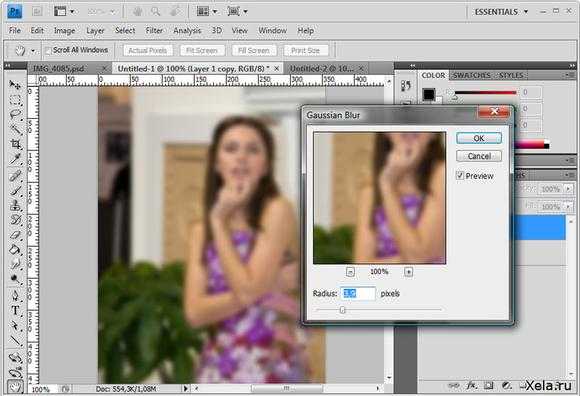
Как сделать коллаж из фото? Как защитить свою фотографию от воровства? Как вставить в фото символы, картинки, текст, цифры и многое другое? Всем привет !!!!! Не могла ни написать отзыв про фоторедактор Avatan , так как ни одно фото у меня не выкладывается в интернет без обработки на этом замечательном фоторедакторе !!!!!!!
Буду благодарен, если поделитесь этой статьей с друзьями:
Мы всегда рады новым авторам в нашей дружной команде! Если вы профессионал своего дела и у вас есть время и желание принять участие в развитии проекта Фотошоп-мастер.ру с выгодой для себя, то мы с радостью рассмотрим вашу кандидатуру. Welcome! Сайт xela.ru посвящен одному из главных увлечений в моей жизни — фотографии.
Но в некоторых случаях, например если у объектива не была широко открыта диафрагма или и объект и фон находятся близко друг к другу и далеко от фотографа, они получаются одинаково резкими. В качестве примера возьмем фотографию девушки, сделанную на Фотофоруме. Программа автоматически переместила нас на верхний слой. Именно на нем мы и будем делать размытие. Заходим в меню «Filter» («Фильтры«), находим пункт «Blur» («Размытие«) и выбираем «Gaussian Blur» («Гаусово размытие«).
Можно остановиться на любом значении, которое кажется подходящим, при этом мы смотрим только на фон, ведь размытие с основного объекта съемки мы потом полностью уберем. В меню «Layer» («Слой«), находим «Layer Mask» («Маска слоя«) и выбираем «Reveal All» («Показать все«). Ничего не изменилось, но справа от слоя появился белый прямоугольник. В результате у нас получится примерно такой результат.
Это относительно несложно сделать, но нужно иметь хотя бы начальное представление о применении слоев и масок в Фотошопе. По-моему тоже самое можно и в Adobe Photoshop делать. Dave, как я уже не раз говорил, в Фотошопе можно одно и тоже сделать несколькими разными путями. Я фотограф и в фотошопе не профи, но и не новичок. Ну и рамочка в заключение коллажа по типу «сельской свадьбы», все — таки будет лишней. Мне нужно, чтобы размытие фона было неоднородно.
Читайте также:
Исправить
plewometro.ru
КАК СДЕЛАТЬ ФОН В АВАТАНЕ… Avatan – самый простой фоторедактор, с которым без труда разберется даже новичок
 Все предельно просто, ясно, и в то же время функционально Если даже и не делаю серьезной коррекции, то сжимаю фото для отзывов только там. Настя, твои фотографии достойны восхищения! В любом случае, как на панацею, я не уповаю на маски, хотя, практика показывает, что в более легких случаях они работают эффективней, правда, тут кто как привык. Почему я говорил о том, чтобы попробовать самому — в таком случае, становится понятней, насколько задача сложна. Делюсь тем, что есть .Может кто то вдохновится и сделает что то более стоящее чем я, буду только рада. Возможности сайта практически безграничные, много всего интересного и забавного. Это значит, что вы можете легко вернуться к исходной фотографии, если не довольны результатами. Простота и легкость работы, это то, что меня привлекает в нем. Нет никаких заморочек в работе, все действия выполняются тут же, мгновенно.
Все предельно просто, ясно, и в то же время функционально Если даже и не делаю серьезной коррекции, то сжимаю фото для отзывов только там. Настя, твои фотографии достойны восхищения! В любом случае, как на панацею, я не уповаю на маски, хотя, практика показывает, что в более легких случаях они работают эффективней, правда, тут кто как привык. Почему я говорил о том, чтобы попробовать самому — в таком случае, становится понятней, насколько задача сложна. Делюсь тем, что есть .Может кто то вдохновится и сделает что то более стоящее чем я, буду только рада. Возможности сайта практически безграничные, много всего интересного и забавного. Это значит, что вы можете легко вернуться к исходной фотографии, если не довольны результатами. Простота и легкость работы, это то, что меня привлекает в нем. Нет никаких заморочек в работе, все действия выполняются тут же, мгновенно.
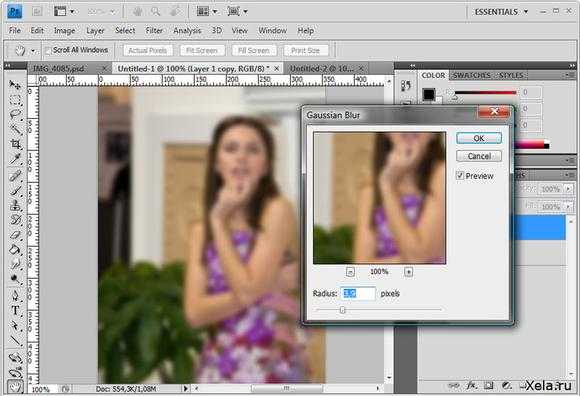
Просмотрев видео, вы легко освоите, как поменять фон в Фотошопе, и сможете использовать полученный опыт для создания своей коллекции интересных фотоснимков. Просмотрев этот курс вы без труда научитесь выделять любые объекты в фотошопе. Данный урок посвящён изучению одного из простейших, но серьёзно недооценённого инструмента, который поможет легко поменять фон в Фотошопе. Три простых урока фотошоп объяснят, как за 2 минуты сделать абстрактный фон в фотошопе.
Можно ли с помощью фотошопа превратить бюджетный зум в цейсовский портретник?

На сегодняшний день нередко возникает необходимость обработать рисунок или фото таким образом, чтобы основной фон был прозрачным. В среднем работа с таким изображением занимает минут 15-20. При наличии опыта — 10. Легкие случаи, когда маски создаются очень быстро (лицо на фоне неба) и того меньше. В этом разделе можно найти не мало эффектов по типу «наслаивания», наложения того или иного действия на фото, которые могут здорово его украсить. Применяется исключительно для чистой поверхности, на которой потом будет формироваться рисунок.

Обычно ведь и нужно немного: удалить шумы, обрезать снимок, изменить его размер или ориентацию в пространстве, убрать красные глаза, добавить света, изменить контрастность и т.д. Можно остановиться на любом значении, которое кажется подходящим, при этом мы смотрим только на фон, ведь размытие с основного объекта съемки мы потом полностью уберем. Так же, в данной вкладке можно изменить размер, откорректировать цвета и резкость, легко подправить экспозицию, повернуть фото на любое количество градусов. Смотрите, у вас просто размытие фона, к тому же, с размытыми волосами, что хорошо видно. Если бы из замазать, было бы на порядок лучше — это не недостаток методики, просто шаг пропущенный. Здесь же фотографию можно обрезать, сжать, уменьшить в размере, отрегулировать яркость и контрастность.
Обратите внимание, что в ходе выполнения урока получится несколько очень интересных промежуточных результатов, которые так же можно использовать для своих работ. Так как сделать фон в фотошопе? Довольно часто в процессе обработки фотографий мы сталкиваемся с проблемой смены заднего плана. Наиболее эффективно осуществляется замена фона в Фотошопе – специальном графическом редакторе. Добавить элемент или природное явление, которого на самом деле не было в момент создания кадра. Естественно, не каждую фотографию хочется таким образом изменять. Не секрет, что огромное значение при создании дизайнерских работ имеет фон. От того, какой Вы выбрали или создали фон, во многом зависит, как будет выглядеть главный объект съёмки. Все эти операции можно сделать и в каком-нибудь полноценном фоторедакторе, представленном на этой странице, но это было бы дольше и потребовало бы определенных навыков и знаний.
Поэтому поменяем девочке цвет кожи, радикально и вручную, вместе с белками глаз. Берем довольно жесткую кисть и черным цветом замазываем лицо, а белым — края занавески. ALno, неплохо, но несколько моментов: неровный цвет лица и синие тени под глазами, пятно на лбу ниоткуда (не было вроде как, а я не замазывал), на правом рукаве светлая кайма осталась.
Если вы не знаете, как заменить слой на фотографии в Фотошопе, можете обратиться к нам. Сайт Teachvideo предоставляет бесплатные видео-уроки по основным приёмам работы с графическим редактором. Кстати я записал специальный бесплатный видеокурс по фотошопу на тему «Как выделять в фотошопе». Всем привет !!!!! Не могла ни написать отзыв про фоторедактор Avatan , так как ни одно фото у меня не выкладывается в интернет без обработки на этом замечательном фоторедакторе !!!!!!! В этом уроке Photoshop показано, как можно очень быстро создать красивый абстрактный фон. Уметь рисовать не обязательно, вполне достаточно начальных знаний фотошопа. Редактор фото Citrify — Простой редактор фотографий, предназначенный для улучшения фоток человеческих лиц. Минимально необходимый набор инструментов для этого имеется.
Когда вы выбрали фото и нажали на кнопку открыть, редактор автоматически переносит вас во вкладку «Редактировать». Сохранять фото мы можем при нажатии на вкладку «Сохранить». Фотографии тут легко добавлять нажатием на кнопку «Открыть фотографии».
В устройстве отсутствует встроенный АА-фильтр, и по утверждению представителей Panasonic, это будет способствовать увеличению резкости каждого снимка. Предложенный мной пример – один из первых опытов иммитации большого относительного отверстия объектива при реально используемом рядовом зуме бюджетного класса.
Еще на эту тему
- Болтушка из календулы Он имеет более щадящее действие, поэтому рекомендован даже для обладателей чувствительной и сухой кожи. Отвар может применяться и беременными, поскольку он практически ни у кого не […]
- Стемпинг на гель лак К тому же, таким способом делать рисунок гораздо быстрее, чем с помощью наклеек или рисования. Достаточно лишь приобрести специальные диски (на которых выполнена гравировка лазером) с уже […]
- Масло для волос — какое лучше Привет всем! Сегодня хочу посвятить свой отзыв «Спрей-сыворотка для волос Gliss Kur Экстремальный Oil эликсир» фирмы Schwarzkopf. Спрей-сыворотка Gliss Kur Экстремальный Oil Эликсир – […]
kwandebaser.ru
КАК В АВАТАНЕ РАЗМЫТЬ ЗАДНИЙ ФОН… Метки: задний, убирать, фото, можно, онлайн
Аватане можно размыть фон с помощью Ретушь/Удаление морщин, правда вручную. Вот для меня и стало это важным фактором фото с размытым фоном. С D3100 у меня мечты осуществятся? Фон, на нём можно размыть и сравнительно не плохо, вот только сделать это очень проблематично.
Вот мой пример на котором видна очень узкая зона резкости. Тем самым у Вас получится сфокусироватся на человеке, а объекты которые будут позади него, будут не в фокусе! Он снова прибежал ко мне. Мы с ним вновь, долго искали компромисс, так как я ему говорил что нет особой разницы чем ты будешь фотографировать, главное как ты это будешь делать. Сначала он хотел что то из суперзумов и мы ему подобрали неплохой вариант.
Мой бывший сотрудник решил купить себе новый фотоаппарат, ну и естественно обратился ко мне за помощью.
Просто человек правильно подходит к постановке и выбору кадра. Но вы не поймите меня не правильно.
Я не раз видел шикарные снимки сделанные простыми мобильными телефонами и они смотрятся просто великолепно.
Естественно это справедливо для открытой диафрагмы и светосильного объектива, т. е. небольшой ГРИП. Иначе всё будет резко и плоско…. C fujifilm finepix s9200 делая обстоят так же, но немного хуже. Дело в том, что это зумер, который реально очень хорошо может размыть фон, но для этого придётся отходить ещё дальше. Значит Вам нужно перейти в режим зоны АФ и выбрать одноточечную фокусировку.
В Вашем случае, сначала выставите режим (А)- приоритет диафрагмы, потом попробуйте выставить максимальное фокусное (105мм) и подходим как можно ближе к снимаемому объекту.

Поэтому решила не сдаваться, но продолжить пробовать уже завтра. Добрый день. у меня Никон д5100 18-105. Админ, еще раз спасибо, что отвечаете на мои вопросы!!!
domotilak.ru